Windows 11에서 Windows 10으로 다운그레이드하는 방법
Windows 11 기능 업그레이드(Feature Upgrade) 또는 빌드(Build) 가 기대에 미치지 못하거나 컴퓨터에서 많이 안정적이지 않은 경우 이 단계별 자습서를 사용하여 다운그레이드하고 이전 Windows 11 버전으로 돌아갈 수 있습니다 . (downgrade and go back to your previous Windows 11 version)우리는 이미 Windows 10에서 이전 빌드로 돌아가는 방법을 보았습니다. 이제 이 문서에서는 Windows 11 을 이전 빌드로 다운그레이드하는 방법을 보여줍니다 .
컴퓨터를 Windows 10 에서 Windows 11 로 업그레이드하거나 Windows 11 을 최신 버전으로 업그레이드하면 (Windows 11)Windows.old 폴더 에 이전 버전이 유지 됩니다. 컴퓨터 는 설치 후 10일이 지나면 Windows.old 폴더를 자동으로 삭제 합니다. 따라서 Windows 10(Windows 10) 으로 다시 이동하는 기본 옵션은 10일 후에 비활성화됩니다. 10일 이전 그룹에 속하는 경우 단계가 다른 단계와 다르고 더 간단합니다.
Windows 11 을 이전 버전 으로 다운그레이드하는 방법
Windows 11 에서 이전 또는 이전 버전 으로 다운그레이드 하려면 다음 단계를 따르세요.
- Win+I 를 눌러 Windows 설정을 엽니다.
- System > Recovery 로 이동합니다 .
- 이전 버전의 Windows – 뒤로 이동(Previous version of Windows – Go back ) 버튼을 클릭합니다 .
- (Tick)이유를 묻는 메시지가 표시되면 확인란을 선택하십시오 .
- 다음 (Next ) 버튼을 클릭 합니다.
- 업데이트를 확인하라는 메시지가 표시되면 아니요, 감사 (No, thanks ) 합니다 버튼을 클릭 합니다.
- 다음 (Next ) 버튼을 두 번 클릭합니다 .
- 이전 빌드로 돌아가기 (Go back to earlier build ) 버튼을 클릭 합니다.
- Windows 11에서 설정하세요.
앞서 언급한 단계에 대해 자세히 알아보려면 계속 읽으십시오. 처음에는 새 Windows 11(Windows 11) 빌드 를 설치하는 10일 표시를 넘지 않았는지 확인합니다 .
모든 것이 정렬되었다고 가정하고 Win+I 를 눌러 컴퓨터에서 Windows 설정(Windows Settings) 패널을 열 수 있습니다. 그런 다음 System > Recovery 옵션으로 이동합니다.
여기에서 이전 버전의 Windows(Previous version of Windows) 라는 옵션을 찾을 수 있습니다 . 해당하는 뒤로 가기 (Go back ) 버튼 을 클릭해야 합니다.
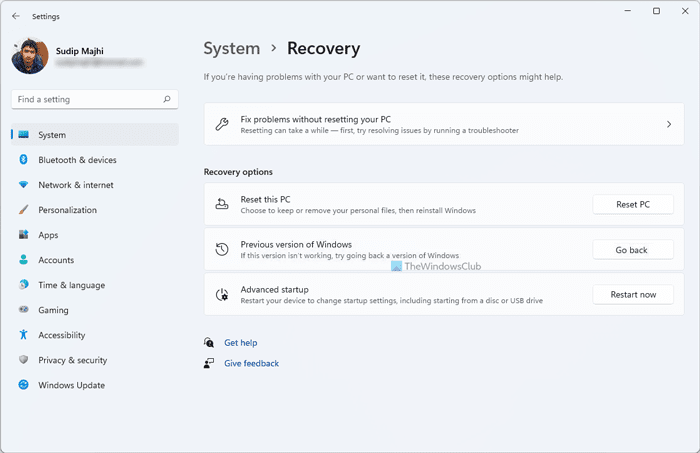
다음으로, 운영 체제 빌드를 다운그레이드하는 이유를 설명하도록 요청합니다. 원하는 대로 확인란을 선택하고 다음 (Next ) 버튼을 클릭할 수 있습니다.
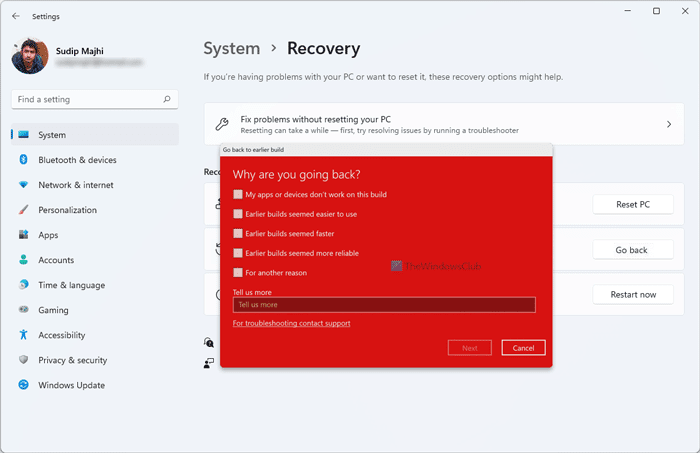
어느 시점에서 Windows 11 에 사용 가능한 업데이트를 검색하라는 메시지가 표시 됩니다. 화면에서 아니오, 감사 (No, thanks ) 합니다 버튼을 클릭할 수 있습니다 . 마지막 으로 이전 빌드로 돌아가기(Go back to earlier build) 라는 옵션을 찾을 수 있습니다 .

이 버튼을 클릭해야 합니다. 완료되면 컴퓨터가 자동으로 몇 번 다시 시작되고 이전 Windows 11 빌드 설치가 시작됩니다.
Windows 11 에서 Windows 10으로 다운그레이드할 수 있습니까 ?
예, 파일 손실 없이 10일 이내에 Windows 11에서 Windows 10으로 돌아갈 수 있습니다. 단, 10일 이후에는 롤백 또는 돌아가기(Roll back or Go back) 옵션이 사라 지므로 Windows 10 을 새로 설치해야 합니다 . 시작하기 전에 Windows 10(Windows 10) 으로 다운그레이드 하면 설치한 모든 앱과 설정 변경 사항이 제거 된다는 점을 알아야 합니다 . 그러나 완전히 작동하는 Windows 10(Windows 10) 컴퓨터 가 있으면 설정할 수 있습니다 .
10일 후에 Windows 11 에서 Windows 10 으로 다운그레이드하는 방법은 무엇입니까?
설치 10일을 넘었다면 Windows 설정(Windows Settings) 패널 에서 뒤로 가기(Go back) 버튼을 더 이상 사용할 수 없습니다 . 이 경우 Windows 10 을 새로 설치해야 합니다. 이를 위해 다음 가이드를 차례로 따라 작업을 완료하십시오.
- 먼저 Microsoft.com에서 Windows ISO를 다운로드(download Windows ISO from Microsoft.com) 해야 합니다 .
- Rufus 도구를 사용하여 Windows 10의 부팅 가능한 USB를 만듭니다(create a bootable USB of Windows 10) .
- 이 가이드에 따라 USB에서 Windows 10을 새로 설치하십시오(clean install Windows 10 from USB) .
위에서 언급한 마지막 단계를 완료하면 Windows 10 컴퓨터를 설정할 수 있습니다. 그러나 이 프로세스는 컴퓨터에서 모든 파일과 폴더를 삭제합니다. 따라서 이러한 단계를 수행하기 전에 중요한 파일의 백업을 생성할 수 있습니다.
그게 다야! 이 튜토리얼이 도움이 되었기를 바랍니다.
관련: (Related: )10일 제한 후 Windows 10을 롤백하는 방법.
Related posts
Windows 11에서 Windows 10 Explorer & Context Menu 다시 얻는 방법
Windows 11을 다운 그레이드하고 Windows 10로 롤백하는 방법
God Mode Windows 11 vs. Windows 10 vs. Windows 7
어떻게 영구적으로 비활성화 Cortana에서 Windows 11 & Windows 10
Windows 10에서 Windows 11로 업그레이드하는 방법
Windows 10 및 Windows 11의 휴지통 -
Windows 10 속도를 높이고 Start, Run, Shutdown faster을 실행하는 방법
이 PC는 Windows 11을 실행할 수 없습니다 - 수정하십시오!
Windows 10/11 Start Menu에서 폴더를 추가하거나 제거하는 방법
Windows 11을 지원하는 칩셋과 마더 보드 operating system
Windows 11에서 Taskbar Icons에서 Badges을 숨기는 방법
Windows 11에서 Insider Channel을 전환하는 방법
Windows 11에서 Taskbar size을 변경하는 방법
Business and Enterprise 용 Windows 11 - New 특징
Context Menu 편집자 : Add, Remove Context Menu Windows 11의 항목
Mail app에서 email account에서 로그 아웃하는 방법 Windows 11
Windows 10 및 Windows 11에서 사진을 여는 방법(10가지 방법)
Windows 11을 Windows 10처럼 보이게 하는 방법
Dynamic Refresh Rate feature는 Windows 11에서 어떻게 작동합니까?
Start Menu에서 가장 많이 사용되는 앱을 표시하거나 숨기는 방법 Windows 11
